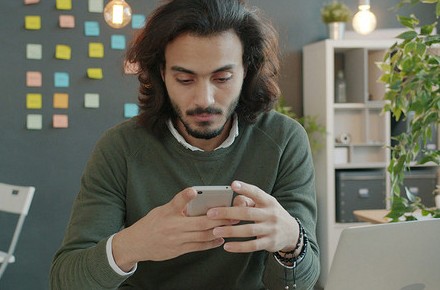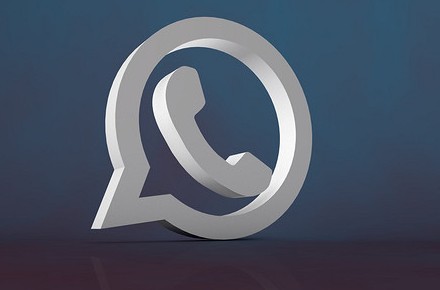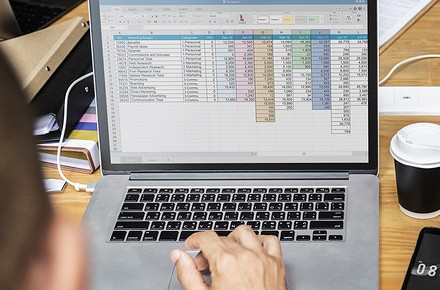Как блокировать отдельные сайты в разных браузерах - «Эксплуатация»

Рассказываем, как ограничить доступ к веб-страницам в браузерах Яндекс, Firefox, Chrome и Safari.

Как заблокировать веб-страницы в Firefox, Chrome и Яндекс.Браузере
Чтобы блокировать отдельные веб-страницы в этих трех браузерах, вы можете использовать специальные расширения — например BlockSite. У этой утилиты есть бесплатный период.
Скачать BlockSite для Firefox
Скачать BlockSite для Яндекс и Chrome
После установки дополнения вы можете начать настройку, активировав его в разделе «Расширения» в меню браузера или кликнув на иконку BlockSite в панели задач.
Программа сразу предложит заблокировать сайт, который будет открыт. Чтобы заново его активировать, надо выбрать раздел «Изменить черный список» и удалить оттуда нужную страницу.
Однако этот метод сложно назвать безопасным. Любой, кто запустит Firefox в безопасном режиме или просто отключит расширение BlockSite, сможет снова получить доступ ко всем заблокированным страницам. В платной версии дополнение можно защитить паролем, чтобы кто угодно не мог разблокировать запрещенные сайты.
Safari
Браузер Safari для Mac OS не имеет специальной функции для блокировки отдельных сайтов. Но небольшой обходной путь поможет найти решение, притом довольно простое.
- Откройте терминал через «Приложения» > «Утилиты».
- По соображениям безопасности сначала создайте копию файла Hosts, введя команду «cp /etc/hosts ~/Desktop/hosts.txt» (без кавычек). Затем подтвердите действие с помощью клавиши Enter.
- Теперь введите команду «sudo pico/etc / hosts» (без кавычек). При появлении запроса введите пароль администратора и подтвердите, нажав на Enter.
- Файл hosts откроется после ввода пароля. Прокрутите вниз до конца.
- В новой строке введите IP-адрес 127.0.0.1, за которым следует пробел и URL-адрес веб-страницы, которую требуется заблокировать. Если вы хотите заблокировать несколько страниц, используйте новую строку для каждой из них.
- После ввода адресов всех сайтов нажмите Ctrl + O, а затем клавишу Enter. Убедитесь, что файл сохранен.
- Все, что вам нужно сделать в терминале, это очистить кэш DNS. Для этого введите команду «sudo dscacheutil-flushcache» (без кавычек).
- Страницы, адреса которых вы ввели, теперь будут заблокированы и недоступны через Safari.